Cambia el color del iris de los ojos con el Gimp y con las herramientas Elliptical Marquee y Freehand, actuando sobre Tono y Saturación en Colores
Con los editores gráficos es posible cambiar el color de un área de una foto de una forma no muy complicada. La mayor dificultad es seleccionar el contorno que desea modificar. En cuanto al cambio de color de ojos, ya hemos visto cómo proceder con algunos
herramientas en línea
creado especialmente.
Por supuesto también con
Photoshop
puedes cambiar el color del iris de los ojos. En este artículo veremos cómo proceder con
cañutillogratuito, de código abierto e instalable en
Windows, Mac y Linux. quien aun no tenia
cañutillo
en la computadora, puede abrir la casa recién vinculada e ir a
Descargar [número de versión].
Al momento de escribir esta publicación, la última versión es
2.10.30. Después de hacer clic en el botón, se abrirá otra página donde puede elegir el
Sistema operativo así que sube
Descargar Gimp directamente.
un usuario ventanas descargará un archivo en
.exe para hacer doble clic y seguir los cuadros de diálogo del asistente de instalación. Recuerdo la interfaz de
cañutillo
puede ser
costumbre
en muchos de sus componentes.
Esto es especialmente necesario si está acostumbrado a tener
una interfaz colorida
que por defecto no lo es. La selección de los ojos se realiza en primera instancia con la herramienta ojo. selección elíptica y en segundo lugar con la de selección a mano alzada lo que nos permitirá eliminar la parte del iris oculta por el párpado.
publiqué en canal de Youtube
un tutorial que ilustra los pasos para cambiar el color del iris de los ojos.
el se deja ir cañutillo luego haga clic en el menú
Archivo -> Abrirseleccione la foto en la que desea operar desde la PC y si no se abre automáticamente, vaya a Para convertir en la ventana emergente para adaptar el perfil de color de la foto al de
cañutillo.
Desplace la rueda del mouse hacia adelante mientras mantiene presionada la tecla Ctrl para
acercarse y tener un ojo en primer plano. Haga clic en la herramienta selección elíptica. en el panel
opciones de herramientas, visible a continuación, marque una Fijado y estableces una relacion 1: 1 dibuja un circulo perfecto entonces la opción también está marcada Ampliar desde el centro para diseñar. Haga clic con el cursor en centro del ojo luego muévelo hacia afuera contener todo el iris. Puede adaptar la selección moviendo sus esquinas y lados.
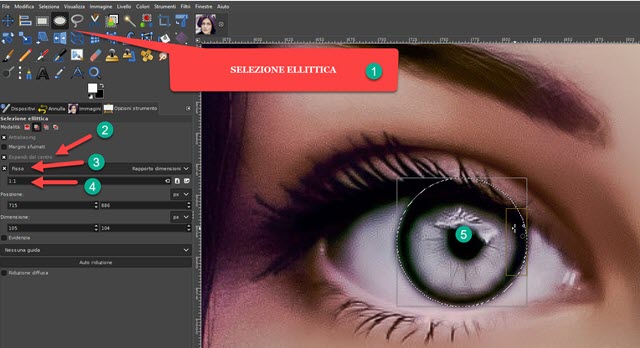
La selección circular también incluirá una parte de la tapa que no debe cambiar de color.
Luego haga clic en la herramienta
selección a mano alzada
cual es la consideración de Enlace desde
Photoshop. Adentro opciones de herramientas seleccionas el Restar del modo de selección actual y luego dibuje en la parte de selección circular que se eliminará. Este es el párpado que cubre parte del iris. Haga clic en el punto de inicio, dibuje con el cursor y regrese a donde comenzó para completar el contorno para escalar Digitalizar.
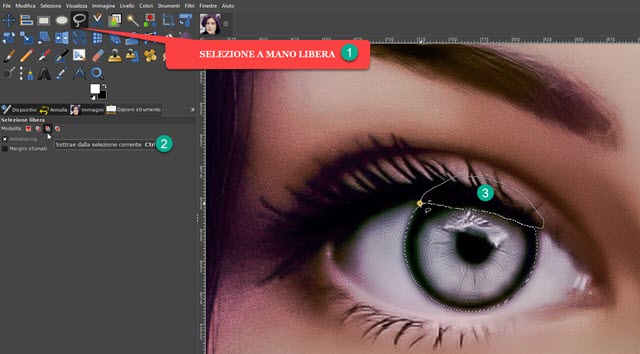
También puede operar más sustracciones de selección si vamos más allá del iris y seleccionamos también algo del blanco del ojo. A continuación, mueva la imagen con los controles deslizantes verticales y horizontales para
ver el segundo ojo en primer plano. En los instrumentos escogimos nuevamente el
selección elíptica.
Dejamos los ajustes anteriores, pero esta vez, sin embargo, en
opciones de herramientas, optamos por
Agregar a la selección actual con el fin de
no eliminar selección que ya hemos completado en el primer ojo.
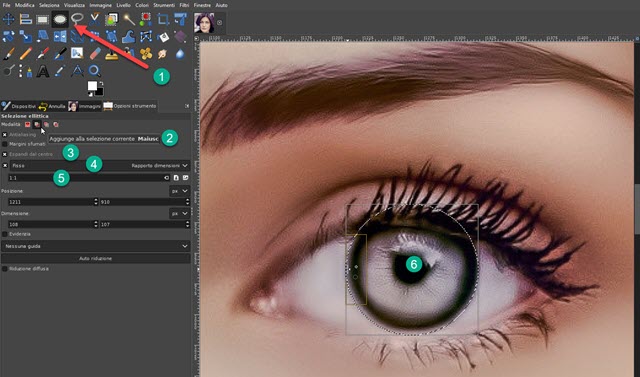
Después de dibujar la selección alrededor del iris y ajustarla con las manijas, pasemos a la
selección a mano alzada como
Restar del modo de selección actual. entonces puedes
desmarque la parte del círculo que está arriba del párpado
y retoque partes de la selección fuera del iris.
Se crea un esquema con un clic inicial y un segundo clic, siempre en el primero para ubicar la selección y luego en Tipo arriba. Al final, escribe Ctrl + Shift + J para ver la imagen de diseño completa.
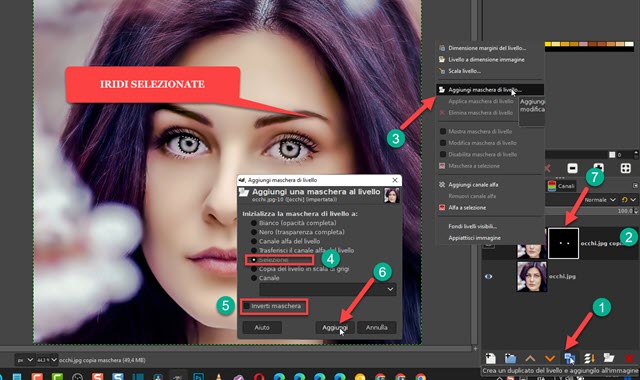
en el panel Niveles el baja
Duplicar capa, usted selecciona el nivel de
copia de luego haga clic en él con el botón derecho del mouse y, en el menú que se abre sobre él, suba Agregar una máscara de capa. Se abrirá una ventana donde podrá consultar un
Selecciónasegúrese de que la opción no esté marcada
máscara invertida así que sube agregar. será añadido miniatura negra con dos
puntos blancos en el nivel seleccionado.
Si los dos puntos blancos relacionados con los ojos no son claramente visibles, puede ir a la pequeña flecha que apunta hacia abajo a la derecha de las guías oculares. Panel así que sube
Tamaño de vista previa -> Extra grande.
Luego vas al menú superior Seleccionar -> Ninguno por
limpiar los iris De los ojos Selecciona la miniatura de la imagen en la capa copiada (no la negra). Luego vas al menú superior Colores -> Tono Saturación.
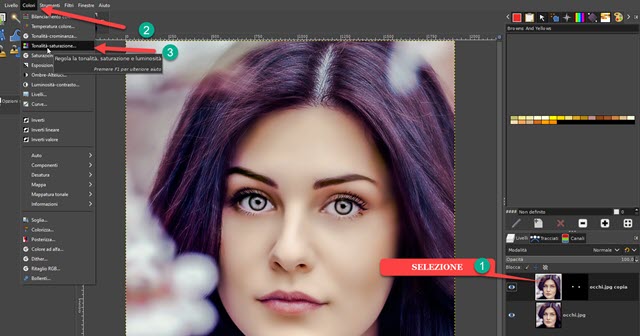
Se abrirá una ventana con controles deslizantes para definir los cambios de color que se aplicarán solo a las selecciones.
Puede seleccionar el botón Director para cambiar los parámetros de todos los colores al mismo tiempo.

Alternativamente, puede seleccionar el color primario
C, B, M, R, Y y G. y luego actuar sobre los tres cursores de
Tono, brillo y saturación. antes de subir
DE ACUERDO
puedes intentar elegir opciones de fusión.
Todo mezclar opciones entre los cuales
Multiplicar, Grabar, Solo oscuro, Solo claroetc…

Elegir el modo correcto es importante cuando desea cambiar entre
ojos oscuros a ojos claros y viceversa.
el sube DE ACUERDO para aplicar el cambio de color del iris y guardar el resultado. Haz clic derecho en el nivel original y sube Combinar capas visibles -> Combinar. Luego haga clic en Archivo -> Exportar como..., seleccionas la carpeta de resultadole das un Primer nombre para el archivo, haga clic en Exportar y de nuevo en Exportar
en la siguiente ventana.
